发布时间:2024-08-30 10: 00: 00
SourceInsight是一款强大的代码编辑器,广泛用于程序开发和代码管理。在编写和优化代码时,代码格式的统一性对于提高代码的可读性和维护性至关重要。设置Tab键的显示为特定数量的空格,可以确保代码在不同的编辑器和开发环境中保持一致。本文将详细探讨“sourceinsight设置tab显示为几个空格,sourceinsight 按下tab用空格替换”,并提供相关设置和自定义快捷键的指导,帮助开发人员更高效地使用SourceInsight进行代码编辑和管理。
一、sourceinsight设置tab显示为几个空格
在SourceInsight中,设置Tab键的显示为几个空格是一项重要的功能,它可以帮助开发人员保持代码的一致性和可读性。通常情况下,不同的开发团队或项目对Tab的显示宽度有不同的要求。SourceInsight允许用户根据个人或团队的需求来配置Tab键的显示宽度。以下是如何在SourceInsight中设置Tab键显示为空格的步骤:

1. 打开SourceInsight:启动SourceInsight应用程序,并打开你需要编辑的项目或文件。
2. 进入设置界面:点击菜单栏中的“工具”(Tools),然后选择“选项”(Options)。这将打开SourceInsight的设置窗口。
3. 调整编辑器设置:在设置窗口中,选择“编辑器”(Editor)选项卡,然后点击“缩进”部分。这里你会看到有关Tab键和空格的设置选项。
4. 配置Tab键宽度:找到“Tab宽度”(Tab Width)设置选项。这个选项允许你设置Tab键所显示的空格数。根据你的需求,可以将其设置为2、4、8或其他合适的数字。

5. 设置空格代替Tab:在同一设置界面中,勾选“使用空格代替Tab”(Use Spaces for Tabs)选项。这将确保按下Tab键时,SourceInsight会插入你指定数量的空格,而不是实际的Tab字符。
6. 保存设置:完成设置后,点击“确定”(OK)按钮保存更改。此时,你的Tab键将会根据设置显示为指定数量的空格。
通过以上步骤,你可以根据个人或团队的编码规范来配置Tab键的显示方式,确保代码的格式一致性,提高代码的可读性和维护性。
二、sourceinsight按下tab用空格替换
将Tab键替换为空格是编程中的一个常见要求,尤其是在团队协作中,确保代码格式的一致性对维护代码的可读性和一致性至关重要。SourceInsight提供了功能强大的设置选项,使开发人员能够轻松实现这一需求。以下是详细的设置步骤:
1. 启动SourceInsight:打开SourceInsight应用程序,进入你需要编辑的代码文件。
2. 访问选项设置:点击“工具”(Tools)菜单,然后选择“选项”(Options)。这将打开配置窗口。
3. 修改编辑器设置:在选项窗口中,选择“编辑器”(Editor)选项卡。这里有多个与代码编辑相关的设置。
4. 设置Tab替换为空格:在“编辑器”选项卡下,找到“缩进”(Indentation)部分。在此部分,你将看到“使用空格代替Tab”(Use Spaces for Tabs)选项。选中这个选项后,每次按下Tab键时,SourceInsight将会用你之前设置的空格数来替代Tab字符。
5. 配置空格数:还可以在“Tab宽度”(Tab Width)选项中设置每个Tab键对应的空格数。根据需要调整空格数,以符合团队或个人的编码规范。
6. 保存并应用设置:完成设置后,点击“确定”(OK)按钮保存设置。此后,SourceInsight将在所有文件中使用空格替代Tab键,实现一致的代码格式。
设置Tab键用空格替换,可以帮助保持代码的格式一致性,避免因不同编辑器或团队成员的Tab宽度设置不同而导致的代码格式问题。通过这些设置,开发人员可以确保在团队协作中的代码规范统一,提高代码的可读性和可维护性。
三、sourceinsight自定义快捷键简单吗
SourceInsight提供了灵活的自定义快捷键功能,使开发人员能够根据个人的工作习惯和需求配置编辑器的操作。自定义快捷键可以提高工作效率,使常用功能更加易于访问。以下是SourceInsight中自定义快捷键的简单介绍:
1. 打开快捷键设置:启动SourceInsight,点击“工具”(Tools)菜单,选择“选项”(Options)。在选项窗口中,选择“快捷键”(Keyboard)选项卡。
2. 选择要修改的命令:在“快捷键”选项卡中,你会看到一列可自定义的命令列表。选择你希望自定义快捷键的命令,如“保存”(Save)、“查找”(Find)、“替换”(Replace)等。
3. 分配快捷键:选择一个命令后,点击“修改”(Modify)按钮,然后按下你希望分配给该命令的快捷键组合。如果该快捷键已被其他命令使用,系统会显示警告,你可以选择是否覆盖已有的快捷键设置。
4. 应用和保存设置:设置完成后,点击“确定”(OK)按钮保存更改。此时,你的新快捷键设置将会立即生效。
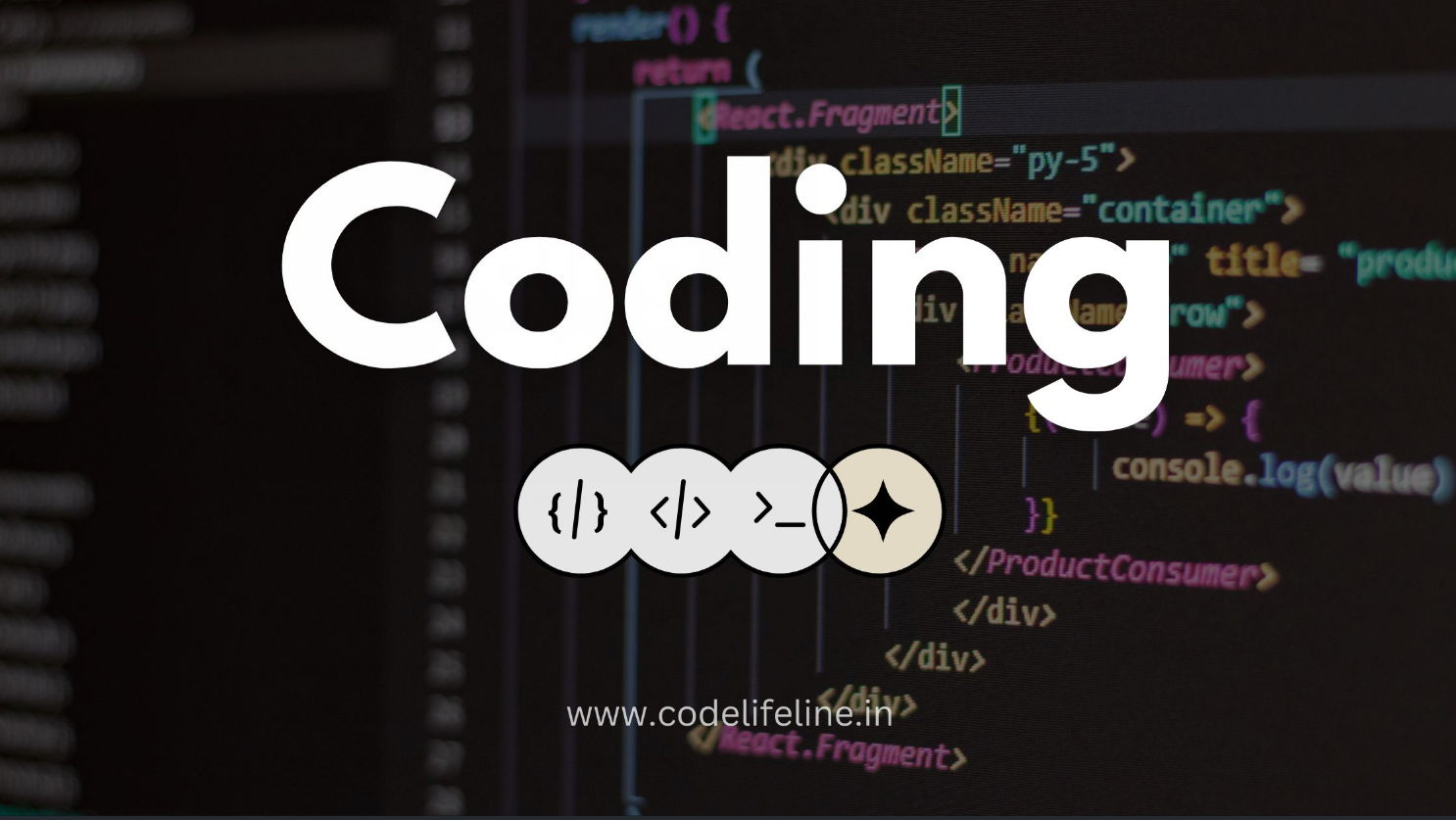
5. 测试快捷键:在编辑器中使用新的快捷键进行测试,确保其功能正常并符合预期。如果需要进一步调整,可以重复上述步骤进行修改。
自定义快捷键不仅可以提高开发效率,还可以使SourceInsight更符合个人的操作习惯。通过灵活的快捷键设置,开发人员可以更快速地访问常用功能,提升编码和管理代码的效率。
总结
“sourceinsight设置tab显示为几个空格,sourceinsight 按下tab用空格替换”涉及了SourceInsight中Tab键设置的详细步骤,以及如何将Tab键替换为空格,以确保代码格式的一致性。此外,本文还介绍了SourceInsight的自定义快捷键功能,使开发人员能够根据个人需求配置编辑器操作,从而提高工作效率。掌握这些设置和功能,可以帮助开发人员更好地管理和优化代码,提升编码和开发的整体效率。
展开阅读全文
︾